Así se activa el tema oscuro de Windows 10
Te enseñamos cómo hacer que tu Explorador se vuelva de color negro en vez del blanco que acostumbra.

Por fin ya está con nosotros la Spring Creators Update de Windows 10. Su integración trae nuevas mejoras en el diseño del sistema operativo que verás, por ejemplo, cuando visites la configuración del equipo. Pero una novedad de la que no te has percatado es el tema oscuro de Windows 10. ¿No lo has encontrado aún? te contamos cómo obtenerlo.
Adiós al fondo blanco del Explorador de Windows
Tradicionalmente, Windows ha ofrecido opciones para modificar las ventanas en las que abres el explorador. Lo cierto es que se trata de una función algo desaprovechada, ya que la mayoría de los usuarios tienen a dejar el mismo tema y, como mucho, cambiar el fondo de vez en cuando. Pero esta es la primera vez que esta función tiene una función capital si quieres que tu vista se relaje un poco. Con el tema oscuro de Windows 10. Ya llevábamos algún tiempo contándote que llegará, pero si quieres anticiparte a su llegada solo tienes que seguir leyendo los párrafos siguientes.
Cómo ‘fabricar’ el tema oscuro de Windows 10
Noticias relacionadas
Lo cierto es que disponer del tema oscuro de Windows 10 es una tarea muy sencilla, pero se tienen que dar ciertas condiciones. La primera, como es lógico, tener activa la Windows 10 Spring Creators Update. En segundo lugar, verificar la versión del sistema operativo, que debe ser la compilación 17666 o superior. Para saber todos estos datos solo tienes que utilizar el cuadro de búsquedas de Cortana y escribir winver.exe. Te aparecerá un icono genérico de aplicaciones que debes pulsarla para que te aparezca la ventana con esta información.
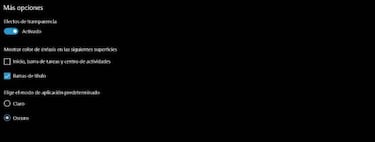
Después pasamos a lo fácil: activar el modo oscuro. Windows 10 ya incorpora esta función en sus ajustes. Para eso solo tienes que hacer clic en el Inicio>Configuración>Personalizar. Aquí, justo al final, tendrás a tu disposición las dos opciones de temas y debes seleccionar la oscura. Al momento verás cómo se cambia del blanco brillante a un fondo negro con el que seguro descansarás tus ojos.